Añade un texto descriptivo a tus fotos

Es habitual que queramos añadir un texto a una foto, ya se trate de la cubierta de un libro, la descripción de una foto, la descripción del autor o cualquier otra cosa. Las posibilidades de uso de esta herramienta son muy variadas. Con Zoner Photo Studio puedes insertar cualquier tipo de texto en la imagen de forma creativa y rápida.
La forma más común de añadir un texto a una foto es insertar una marca de agua con la firma del autor. Las opiniones, sobre si es una práctica a decuada firmar las fotos o no y sobre cuál es la forma apropiada de firmarlas varían considerablemente. Sin embargo, hoy no nos ocuparemos de resolver estas disputas. En su lugar, vamos a revelar cómo insertar un texto en una foto, una por una o en lote, y lo que podemos hacer con dicho texto.
El texto se inserta en el Editor
Hay dos formas de añadir un texto con la ayuda de Zoner Photo Studio. La primera opción es utilizar la herramienta Texto superpuesto (Ctrl + T), que se puede encontrar en el Editor en el panel derecho bajo las Herramientas para la inserción de objetos.
Con esta característica, podremos insertar el texto que queramos y seguir trabajando con él. Empezaremos haciendo clic en la foto. De esta manera se creará una nueva capa con el texto.
Después seleccionaremos el tipo de letra, el tamaño, el color y el formato. Si deseamos dividir el texto en varias líneas, podemos configurar el ajuste de las líneas. Para confirmar los cambios, haremos clic en Aplicar. Gracias a que se encuentra en una capa separada, podremos cambiar de nuevo el texto más adelante.

También podemos insertar una capa de texto utilizando el botón + Añadir capa. Con este método, además del texto podemos añadir símbolos.
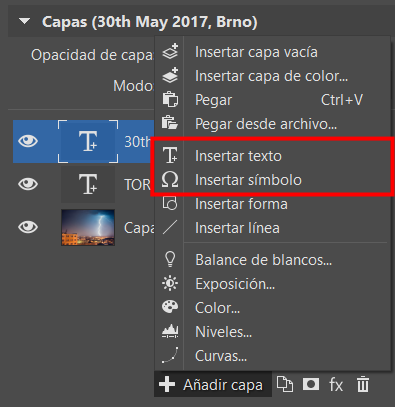
Edita la capa y añade efectos
Las capas de texto se pueden editar de igual manera que las otras. En este caso, simplemente reduciremos la opacidad y añadiremos una sombra al texto. Basta con hacer clic con el botón derecho sobre la capa y seleccionar Efectos> Editar efectos.

Seleccione un efecto y ajustar sus parámetros, tales como Opacidad, Desplazamiento y otros.

Guarda el trabajo para poder hacer cambios posteriormente
La ventaja de las capas es que el texto se puede editar en el futuro. Basta con guardar la foto en formato .zps. Las capas no se fusionarán y podremos regresar a ellas cuando queramos.

Añade una firma a toda la serie
Si deseamos firmar todas nuestras fotos, no tenemos por qué hacerlo una a una. Utilizando el Filtro por lotes podemos añadir una firma a todas nuestras fotos de una sola vez.
Para añadir una firma a un lote de fotos, abriremos la carpeta con las fotos en el Administrador. A continuación, seleccionaremos las fotos a las que deseamos añadir un texto y en el menú Editar escogeremos Filtrar por lotes (Ctrl + Q).
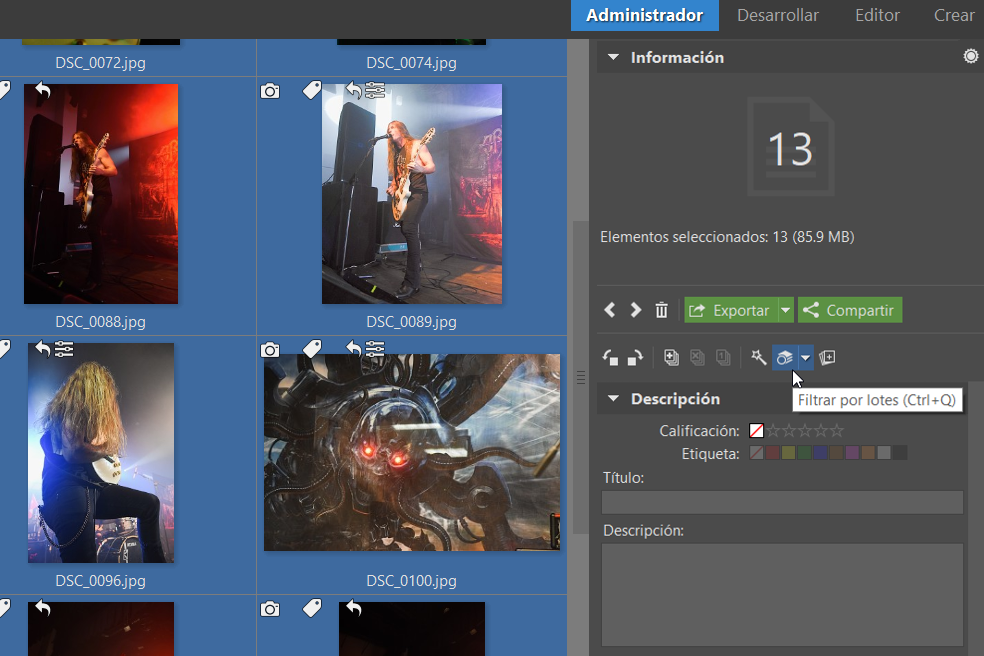
Arriba a la derecha, haremos clic en el botón Añadir filtro y seleccionaremos Texto a imagen. También podemos seleccionar otros filtros. Es práctico el de Escalar por lotes.
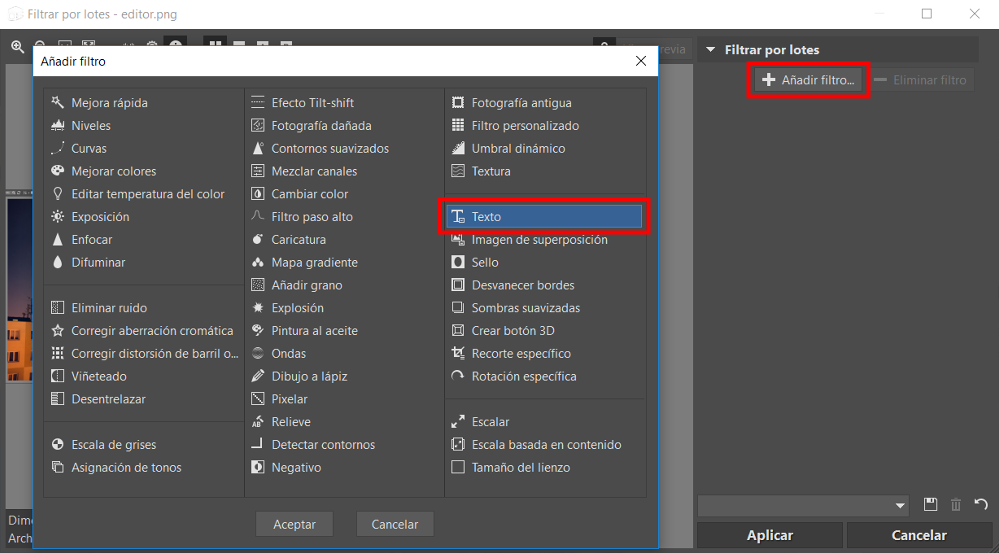
Después, escribiremos el texto y ajustaremos los parámetros de la misma manera que en el Editor. Es aconsejable colocar la firma en la esquina, reducirla a aumentar la transparencia para que no distraiga la atención al contemplar la imagen.

A continuación, podemos controlar si las imágenes se han guardado correctamente, haciendo clic en la cinta de la derecha. Después, basta con seleccionar Aplicar a todos y ya está.
Consejo: Si reducimos las fotos, por ejemplo para subirlas a Zonerama, de manera que se «encajen» a marco completo en el monitor, la firma se deformará de forma desigual en las fotos apaisadas que en las que son tipo retrato (verticales). Por este motivo, es mejor aplicar la firma por separado a las fotos apaisadas (horizontales) y a las de tipo retrato (verticales). De esta reduciremos al máximo las diferencias de tamaño entre firmas.
Además de la firma de la imagen, hay otras muchas aplicaciones de los textos en las imágenes. Descárgate Zoner Photo Studio gratis durante 7 días y pruébalas todas.

De momento no hay ningún comentario aquí.